Una de las mejores ideas para poder proteger su Mac es utilizar un software antivirus. Sin embargo, hay casos en los que este software antivirus puede convertirse en un dolor de cabeza al tratar de desinstalarlo completamente. Esto se debe a que algunos de los software antivirus son conocidos por estar integrados y que realmente dejan algunos residuos. Así que cómo eliminar el antivirus de Mac?
¡Uno de los antivirus que se considera un poco complicado de desinstalar es el Avast! Free Antivirus. Para eliminarlo, necesitará un esfuerzo adicional y tiempo para desinstalar esta aplicación de su Mac.
¡Por eso, en este artículo, vamos a mostrarle cómo puede desinstalar completamente el Avast! Free Antivirus de su Mac.
Contenido: Parte 1. Por qué desinstalar Avast en MacParte 2. Cómo desinstalar Avast manualmenteParte 3. Cómo desinstalar Avast para Mac utilizando el desinstalador proporcionadoParte 4. Cómo desinstalar Avast con PowerMyMacParte 5. Conclusión
Parte 1. Por qué desinstalar Avast en Mac
El Avast Mac Security es conocido por ser un antivirus vulnerable para Mac que puede utilizar para detectar aplicaciones inseguras. Dado que la utilidad se distribuye gratuitamente y es bastante eficaz para eliminar la mayoría de las amenazas digitales, numerosos internautas la utilizan para la protección de su sistema. Sin embargo, los miembros experimentados de la familia Apple son conscientes de que no es razonable escatimar en seguridad.
Por lo tanto, optan por antivirus comerciales que se caracterizan por un mejor rendimiento en varias áreas clave y refuerzan la protección de su Mac enmascarando sus actividades web con la ayuda de Avast SecureLine VPN. En concreto, muchos usuarios se sienten frustrados por la lentísima velocidad de escaneo de Avast, el exorbitante consumo de recursos y las molestas ventanas emergentes. Además, pueden encontrarse con problemas de Avast como "Avast ya está instalado, por favor desinstale la versión anterior primero". Por lo tanto, buscan formas adecuadas de desinstalar el antivirus. Entonces, ¿cómo desinstalar Avast en un ordenador Mac?
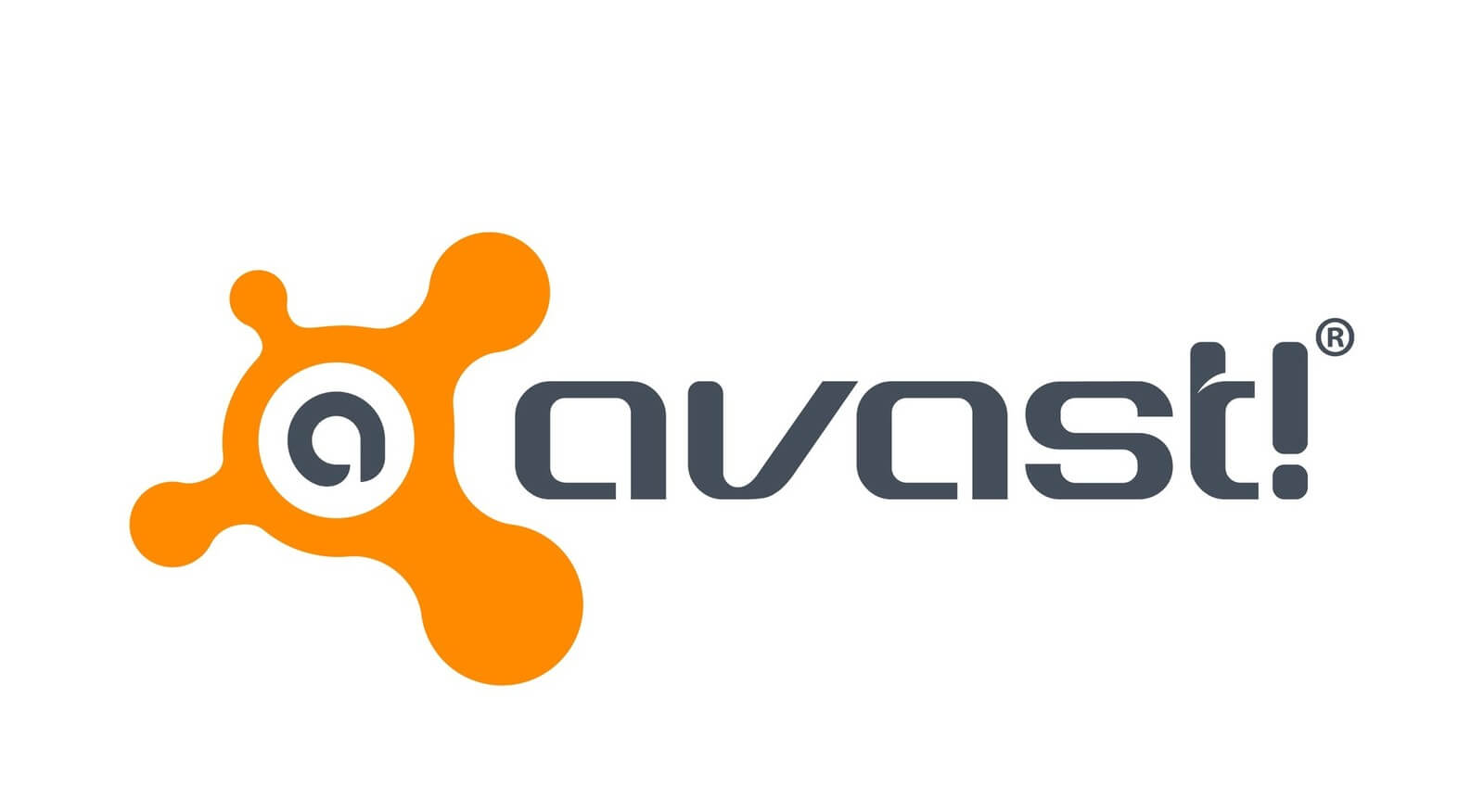
Parte 2. Cómo desinstalar Avast manualmente
Lo bueno de un dispositivo Mac es que, una vez que necesitarás eliminar cualquier aplicación como OneDrive de él, en realidad le proporciona su propia función de eliminación que definitivamente le ayudará a desinstalar manualmente la aplicación. Así que para saber cómo puede desinstalar manualmente Avast de su Mac, esto es lo que tiene que hacer.
Paso 1. Detenga la ejecución de la aplicación en su Mac
Lo primero es que tienes que impedir que la aplicación se ejecute en tu Mac. Aquí es cómo hacerlo.
- Siga adelante y haga clic en el botón "Ir".
- Después de eso, siga adelante y elija "Utilidad".
- A continuación, siga adelante y haga doble clic en el Monitor de Actividad para abrirlo.
- Después de eso, seguir adelante y encontrar y luego resaltar el proceso de ejecución de Avast.
- A continuación, siga adelante y haga clic en el botón "Salir".
Puede seguir el paso 2 y el paso 3 hasta que todos los procesos relacionados con Avast se desactiven por completo.
Paso 2. Comenzar el proceso de eliminación
- Sigue adelante e inicia la aplicación Finder en tu Mac.
- Desde allí, haz clic en "Aplicaciones", situado en la parte izquierda de la pantalla.
- A continuación, desde la carpeta de aplicaciones, localice Avast y arrástrelo a la papelera.
- A continuación, haga clic con el botón derecho del ratón en la papelera y elija Vaciar papelera.
- A continuación, en el Finder, haga clic en el botón Ir de la barra de menús.
- A continuación, elige Ir a la carpeta.
- A partir de ahí, escribe ~/Biblioteca en el campo y pulsa el botón de retorno para ir a la carpeta Biblioteca.
- A continuación, siga adelante y busque y abra todas las carpetas que están asociadas con la aplicación Avast y elimínelas de su Mac.
Macintosh HD > Users > [current user] >~Library > Application Support > Avast
Macintosh HD > Users > [current user] >~Library > Caches > com.avast.AAFM
Macintosh HD > Users > [current user] >~Library > LaunchAgents > com.avast.home.userpront.plist
Debemos decir que haciendo este método no será capaz de desinstalar completamente Avast de su Mac porque todavía hay casos que no puede encontrar todas las carpetas que están asociadas con la aplicación Avast. Y con eso, usted todavía está dejando algunos archivos o carpetas que realmente no necesita y está comiendo el espacio de almacenamiento en su Mac.
Consejo: A recommended tool named iMyMac PowerMyMac puede ayudarte a liberar más espacio en tu Mac sólo hay que ir al enlace para saber algo más.
Parte 3. Cómo desinstalar Avast para Mac utilizando el desinstalador proporcionado
Avast es una aplicación que una vez que la instala en su Mac, también viene con un proceso de desinstalación específico que le permitirá desinstalar el programa de su Mac. Sin embargo, tiene que tener en cuenta que cualquier resto de eliminación adicional. Al igual que la forma manual de desinstalar el programa, usted todavía tiene que eliminar los archivos y carpetas que están asociados con el Avast.
Para saber cómo desinstalar Avast para Mac utilizando su propio desinstalador, estos son los pasos que debe seguir.
- Siga adelante y haga doble clic en el paquete de instalación del programa que ha descargado en línea.
- Haga clic en Desinstalar Avast. A partir de ese momento, se iniciará el proceso de desinstalación.
- Siga las instrucciones que le indicará el asistente de desinstalación.
Parte 4. Cómo desinstalar Avast con PowerMyMac
Aparte de los dos métodos que hemos mencionado anteriormente, hay otra manera que usted puede hacer para que usted pueda desinstalar completamente Avast desde su dispositivo Mac. Esto es mediante el uso de una aplicación de terceros que le permitirá desinstalar Avast y al mismo tiempo todos los archivos y carpetas que se asocia con la aplicación.
La aplicación de terceros de la que hablamos no es otra que la iMyMac PowerMyMac.
PowerMyMac es una potente herramienta que puede utilizar para eliminar cualquier aplicación que tienes en tu Mac y también limpiar todos los archivos basura de tu Mac. De este modo, podrá liberar espacio en el disco de su Mac y así mejorar el rendimiento de su Mac.
Definitivamente, desinstalará cualquier aplicación y eliminará cualquier residuo con un solo clic. Para que puedas saber cómo funciona el PowerMyMac (también puede desinstalar Microsoft Office), aquí tienes una guía paso a paso que puedes seguir fácilmente:
Paso 1. Descargue e instale
En primer lugar, por supuesto, tienes que descargar el PowerMyMac online desde su página web oficial en www.imymac.com. puede optar por obtener y descargar el programa de forma gratuita y tener una prueba gratuita. Una vez que haya descargado con éxito el iMyMac PowerMyMac, seguir adelante y tenerlo instalado en su dispositivo Mac.
Paso 2. Inicie el PowerMyMac
Después de descargar e instalar el PowerMyMac, seguir adelante y tener el programa lanzado en su dispositivo. Entonces, en la interfaz principal del programa, usted podrá notar que la condición de la red de su Mac se mostrará en su pantalla. Los datos que realmente ve en su pantalla son información en tiempo real sobre su Mac.
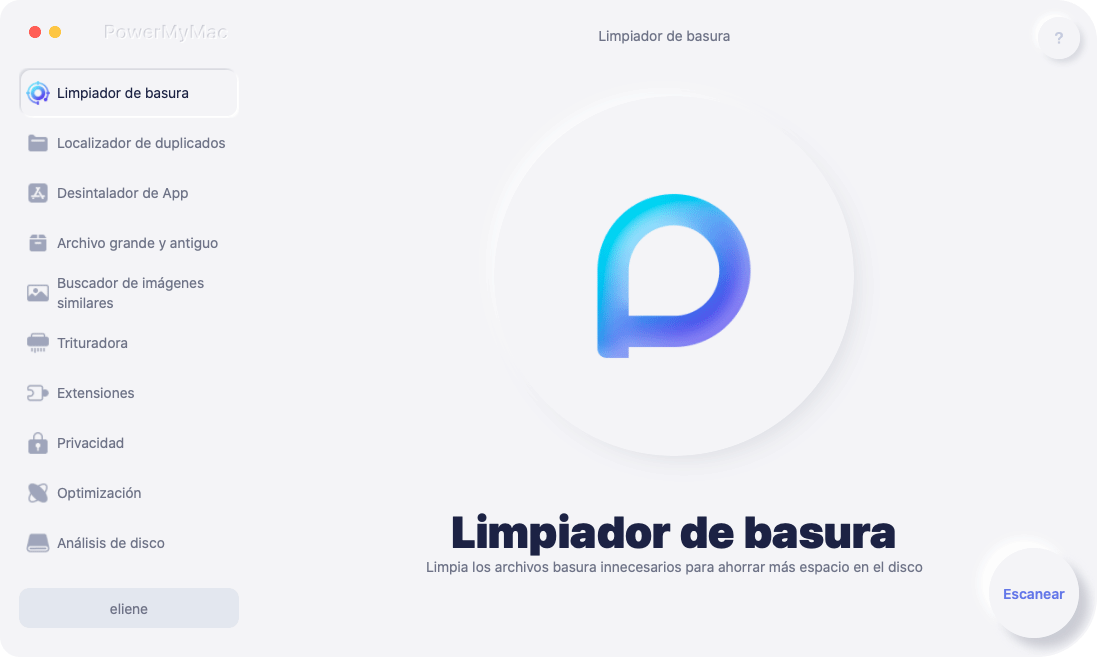
Paso 3. Elija el desinstalador
Desde el lado izquierdo de la interfaz, siga adelante y simplemente elija la herramienta de desinstalación. De esta manera, usted entonces será capaz de iniciar el proceso de desinstalación de la aplicación Avast de su Mac.
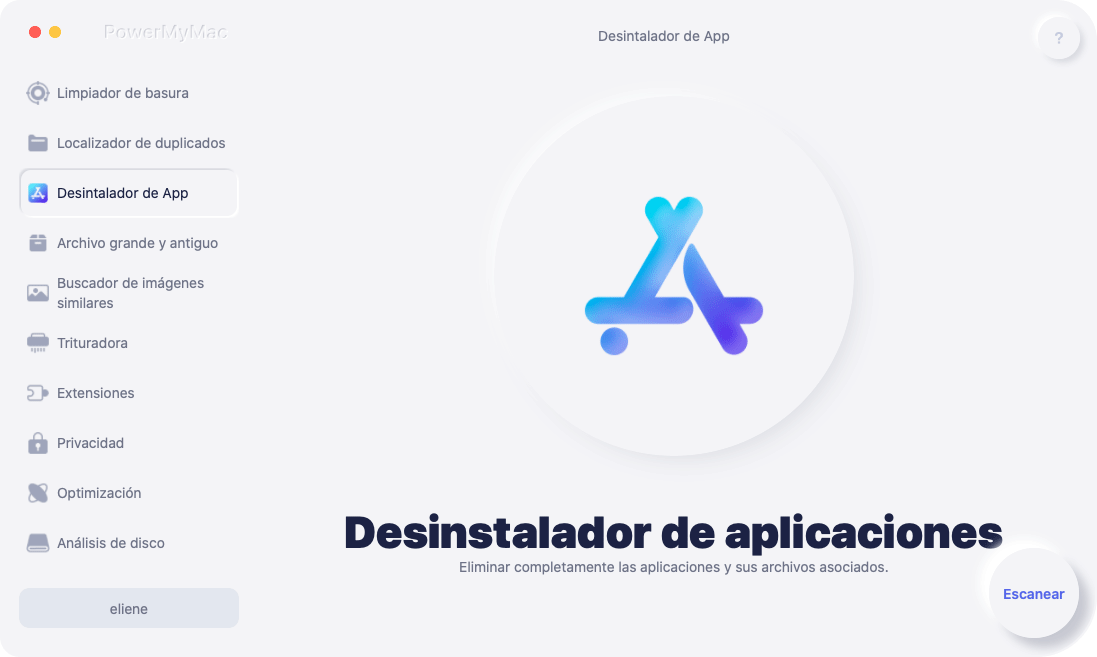
Paso 3. Escanear todas las aplicaciones en Mac
Una vez que haya elegido el Desinstalador, el PowerMyMac le pedirá que permita que el programa escanee su Mac. De este modo, el desinstalador podrá escanear todas las aplicaciones que tengas almacenadas en tu Mac. Para iniciar el proceso de escaneo, todo lo que tiene que hacer es pulsar el botón de escaneo. El proceso de escaneo comenzará entonces, por lo que sólo tienes que esperar hasta que se complete.
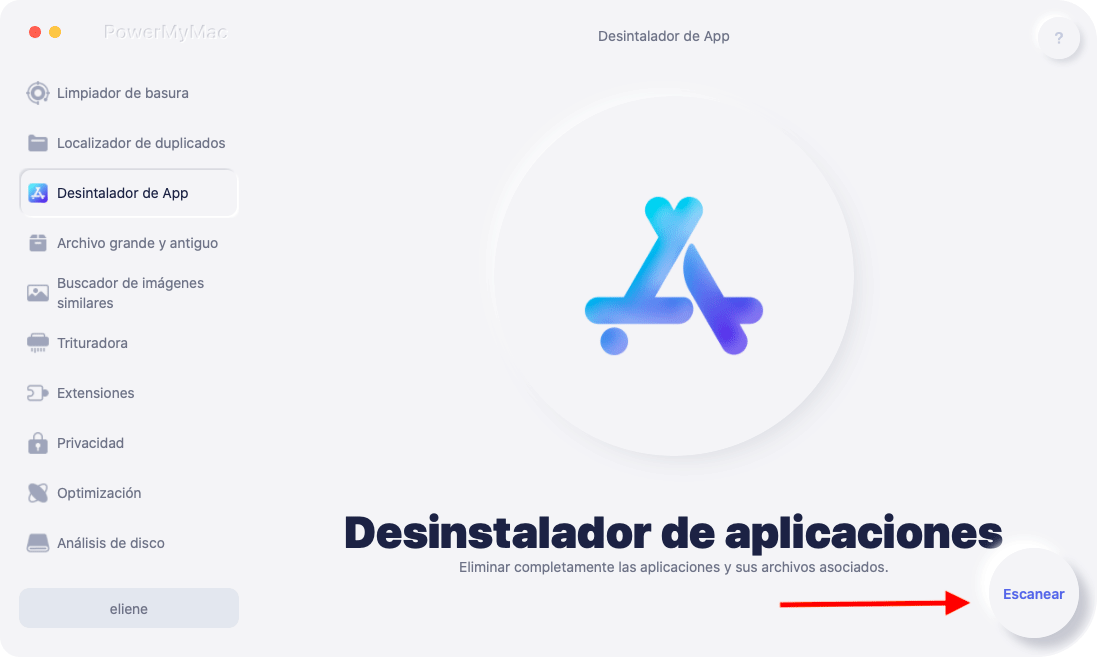
Paso 4. Ver todos los resultados
Una vez que el proceso de escaneo se haya completado, podrá ver todas las aplicaciones que el PowerMyMac ha escaneado. Ahora, de la lista de aplicaciones que el desinstalador ha escaneado en su Mac, siga adelante y encuentre la aplicación Avast de la lista. Puede optar por desplazarse hacia abajo y encontrarla manualmente, o también puede utilizar la barra de búsqueda para encontrar fácilmente la aplicación que está buscando.
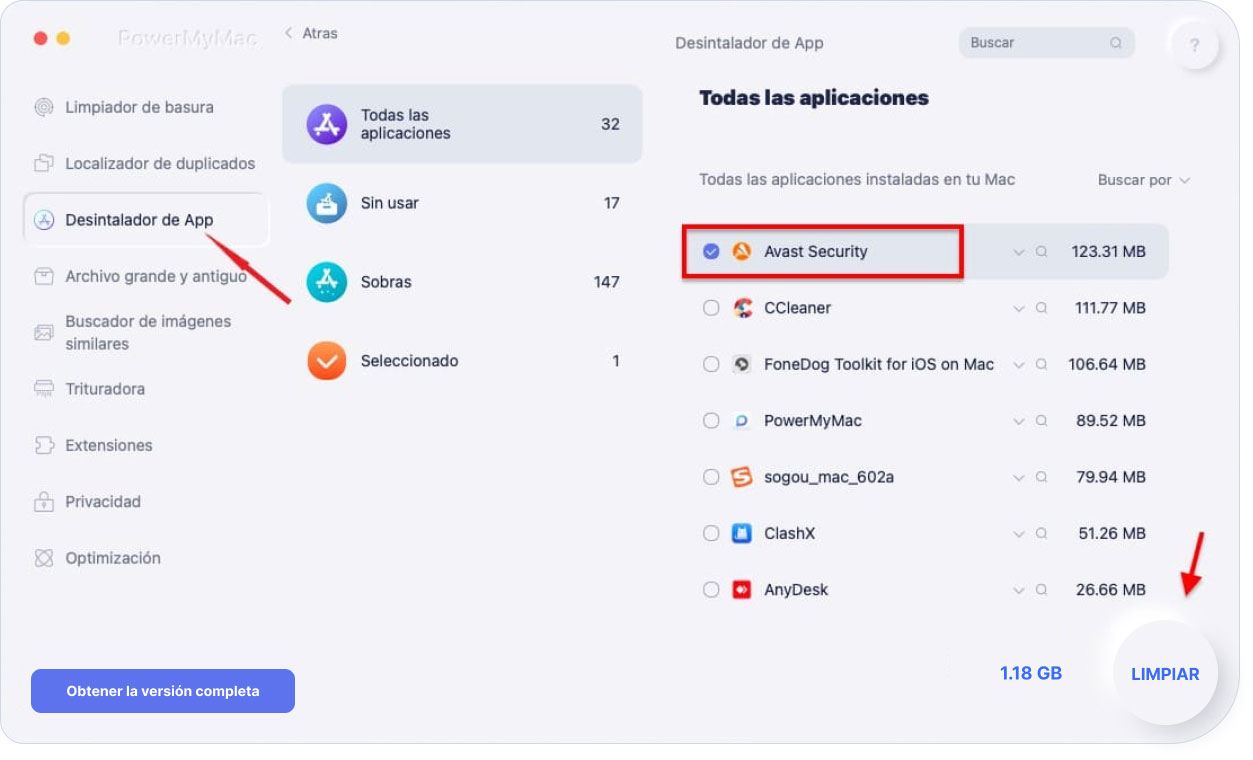
Paso 5. Limpiar archivos y desinstalar Avast de Mac
Una vez que haya localizado la aplicación que desea desinstalar de su Mac, todo lo que necesita hacer ahora es hacer clic en la aplicación. Una vez que lo haga, todos los archivos y carpetas asociados con esa aplicación aparecerán en el lado derecho de la pantalla.
A partir de ahí, usted puede seguir adelante y elegir todos los archivos o carpetas que desea eliminar de su Mac. Usted puede elegir los archivos uno por uno. O simplemente puede hacer clic en el botón Seleccionar todo para elegir todos los archivos que respeta para el niño.
Una vez que haya elegido todos los archivos que desea eliminar por completo de su Mac. A partir de ahí, todo lo que tienes que hacer ahora es hacer clic en el botón "Limpiar". A partir de aquí, todo lo que necesitas es esperar a que el desinstalador de PowerMyMac termine todo el proceso.
¡Ahí lo tiene! Ha desinstalado con éxito el Avast de su Mac y, al mismo tiempo, ha eliminado todos los archivos que se han quedado atrás, ¡todo en un solo clic! Si también desea desinstalar el antivirus Malwarebytes en su Mac, no dude en seguir Esta guia.
Parte 5. Conclusión
Como puede ver, desinstalar el software Avast de su Mac puede ser un poco complicado. Y desinstalarlo manualmente sólo le hará perder más tiempo en hacerlo. Sin embargo, no tiene que preocuparse más porque tenemos el App Uninstaller.
Y al utilizar esta herramienta para eliminar la aplicación Avast de su Mac, también podrá eliminar todos los archivos y carpetas residuales que tiene la aplicación, todo ello con un solo click de botón.
Por lo tanto, si hay una gran manera para que usted pueda desinstalar cualquier aplicación en su Mac, entonces la herramienta perfecta que puede utilizar es el desinstalador de PowerMyMac.
El PowerMyMac también tiene la capacidad de hacer más de lo que esperas. Esta herramienta puede convertirse definitivamente en lo que sea que necesites para tu Mac. Puede utilizar el PowerMyMac en cualquier aspecto como escanear las fotos en Mac y borrar los duplicados para limpiar tu Mac y aumentar su rendimiento.
Y una vez que haya descargado el PowerMyMac, ya no tendrá que descargar ningún programa adicional para hacer otras cosas que su Mac necesita. Tenga este programa en su Mac y entonces podrá tener una mejor experiencia cuando se trata de limpiar su dispositivo Mac.



